谷歌浏览器阅读清单怎么打开
来源:
浏览器大全网
发布时间:2023年03月27日 15:16:29
谷歌浏览器阅读清单怎么打开?如果你喜欢使用谷歌浏览器阅读书籍,那么可以体验体验谷歌自带的阅读清单功能,它能够为用户提供便捷的阅读服务,让用户快速开启愉快的阅读之旅。还有不少用户都不知道谷歌浏览器的阅读清单功能怎么使用,下面就让小编给大家详细的演示一遍吧。
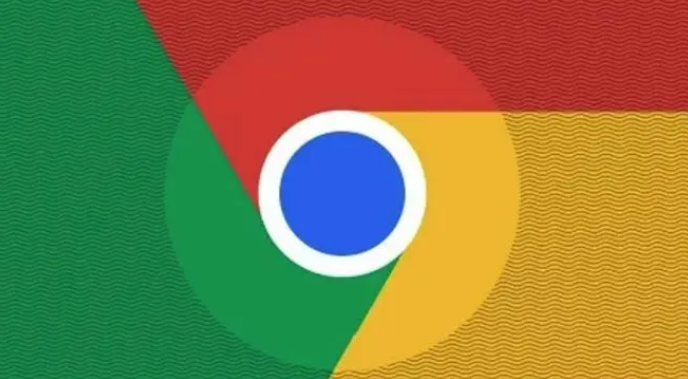
打开谷歌浏览器阅读清单操作步骤
1、打开谷歌浏览器,在网址栏中输入【chrome://flags】,如图所示。
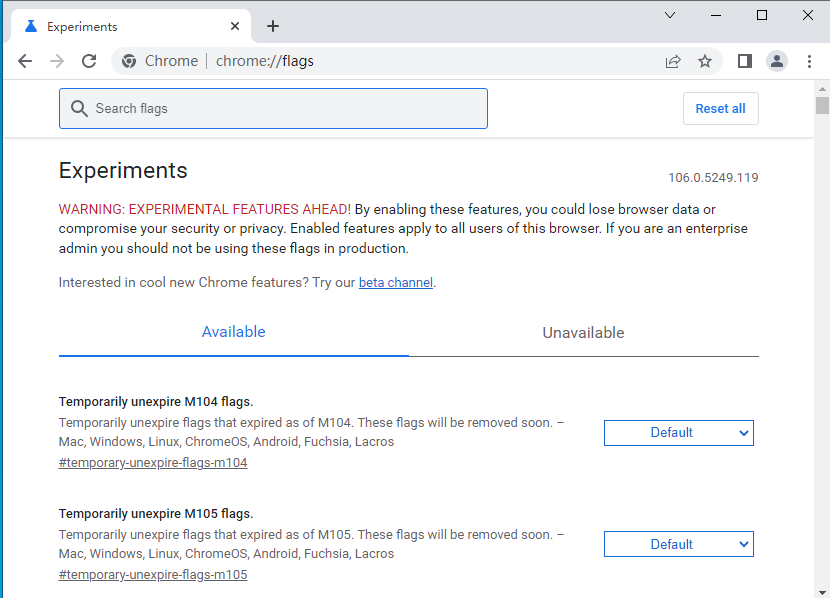
2、在搜索框中输入【read-later】,如图所示。
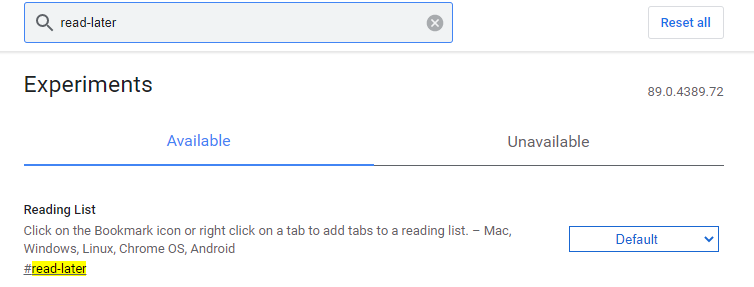
3、将右侧的【Default】改为【Enabled】,如图所示。
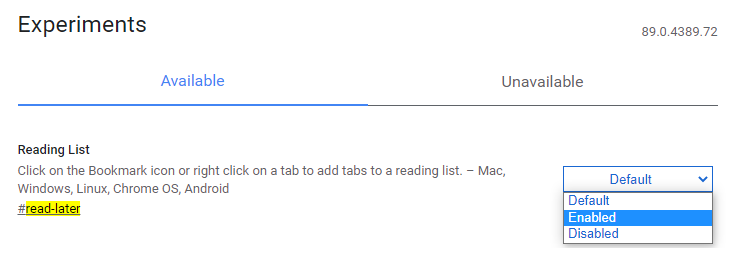
4、点击右下角的relaunch,重启浏览器后即可使用阅读清单功能,如图所示。
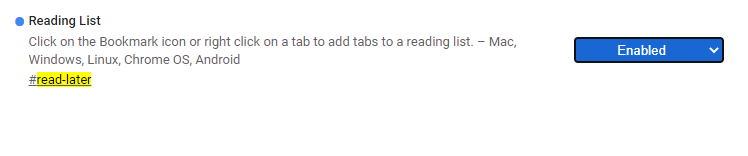
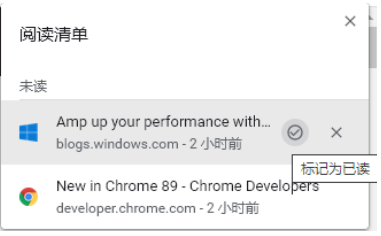
关于【谷歌浏览器阅读清单怎么打开?打开谷歌浏览器阅读清单操作步骤】的内容就分享到这里了,不知道如何开启谷歌浏览器阅读清单的用户可以参考上面的方法进行操作。更多精彩分享,请继续关注浏览器大全网!
 下载推荐
下载推荐








